系统:PC
日期:2024-04-16
类别:编程开发
版本:v2018
PHPStudy2018官方版是一款专门为PHP调试环境打造的程序集成包,包含最新的Apache、PHP、MySQL、phpMyAdmin、ZendOptimizer等内容,让网友们无需自己去分别寻找下载,直接一次性安装搞定,并且无需进行复杂的配置即可搞定,还为网友们准备了开发工具、开发手册等内容。
PHPStudy 2018官方版完美支持win10,支持自定义php版本,是每位学习PHP语言的最佳直选,能够完美帮你解决一些环境配置的问题,一切从简,一切智能化,下载之后无需手动安装,完全包办,对于新手来说,phpStudy完全是能够达到省时省力的效果。
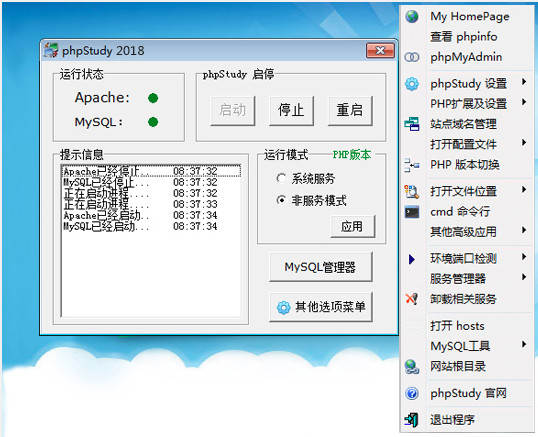
1.一次性安装,无须配置即可使用,是非常方便、好用的PHP调试环境。
2.该程序绿色小巧简易迷你仅有32M,有专门的控制面板,总之学习PHP只需一个包。
3.对学习PHP的新手来说,WINDOWS下环境配置是一件很困难的事;对老手来说也是一件烦琐的事。因此无论你是新手还是老手,该程序包都是一个不错的选择。
4.全面适合 Win2000/XP/2003/win7/win8/win2008 操作系统,支持Apache、IIS、Nginx和LightTPD。
5.自带ftp服务器,支持多用户,无需再安装FTP服务器。自带网站挂马监视器,随时记录文件的修改情况,让挂马文件无处可逃。
6.本程序纯绿色,支持PHP5.3和PHP5.4一键切换,支持系统服务和非服务两种启动方式,自由切换。改变安装路径或拷贝到别的电脑上也可正常运行;即便是运行完再更改路径也能运行,真正做到无须配置。重写控制面板更加有效直观地进行控制程序的启停。
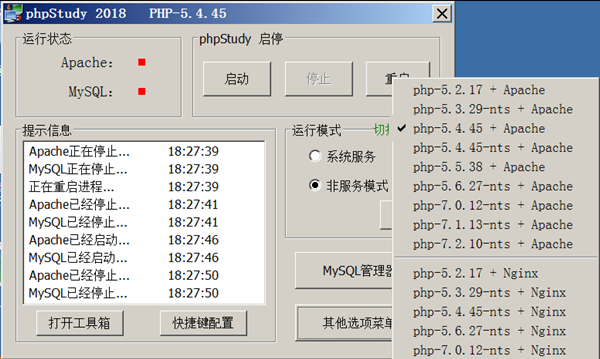
phpStudy配置多站点多域名和多端口的方法
本文介绍了phpStudy配置多站点多域名和多端口的方法,分享给大家,也给自己留个笔记
WWW目录下有三个项目目录: a b c
Apache 默认httpd端口为 80,网站目录为D:\WWW\a
1.配置多域名多站点
第一步:点击“其他选项菜单”=>站点域名管理=>设置如下三个站点域名:
(1)网站域名:a.com 网站目录:D:\WWW\a 网站端口:80
(2)网站域名:b.com 网站目录:D:\WWW\b 网站端口:80
(3)网站域名:c.com 网站目录:D:\WWW\c 网站端口:80
保存配置并生成配置文件;
第二步:打开hosts.txt文件,在文件末尾加上如下内容:
127.0.0.1 localmall.com
127.0.0.1 ynb.com
127.0.0.1 admintest.com
重启apache,这样多域名多站点就配置Ok了,端口没变都是80
2.配置多端口
第一步设置改为:
(1)网站域名:a.com 网站目录:D:\WWW\a 网站端口:80
(2)网站域名:b.com 网站目录:D:\WWW\b 网站端口:81
(3)网站域名:c.com 网站目录:D:\WWW\c 网站端口:82
第二步同上
第三步:打开配置文件httpd.conf,找到监听端口位置 Listen 80,并在其下增加内容:
Listen 81
Listen 82
重启服务器,打开vhosts.conf配置文件,查看是否有如下内容:

若存在,则配置成功。
以上就是本文的全部内容,希望对大家的学习有所帮助
phpstudy2018 访问目录服务权限问题
安装后访问路径出现“You don't have permission to access /repertory/on this server”,意思是:您没有访问此服务器上的权限。
查看配置文件vhosts.conf文件
发现2018版配置变了 只能乖乖的按照默认格式添加上
phpstudy访问速度慢的解决办法
1、修改mysql数据库链接地址为ip地址127.0.0.1。
2、使用最新版本,这个坑了我好久时间。
phpStudy启动失败时的解决方法
phpStudy启动失败,原因一是防火墙拦截,二是80端口已经被别的程序占用,如IIS,迅雷等;三是没有安装VC9运行库,php和apache都是VC9编译。解决以上三个问题,99%能一次性安装成功
为了减少出错安装路径不得有汉字,如有防火墙开启,会提示是否信任httpd、mysqld运行,请选择全部允许。
由于牵扯到注册服务、自解压等,个别弱智傻xx杀毒卫士,xx狗会误报病毒,不放心的可以安装后自行扫描。
最好关闭杀毒软件后安装phpStudy。
不是管理员administrator的用户,请右键以管理员身份运行。牵扯到服务进程的管理必须以管理员身份运行。
端口问题无法启动时,请使用菜单『环境端口检测』进行端口检测,尝试启动。最重要的一点,你的机子一定要安装VC9运行库,phpStudy安装路径不得有汉字。
(1),解压phpStudy
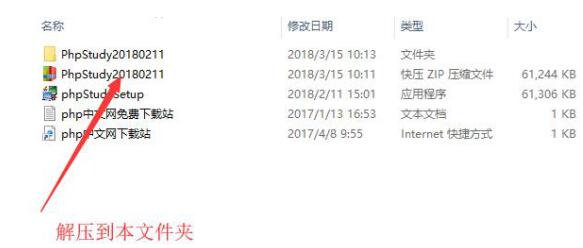
(2)双击phpStudy文件夹
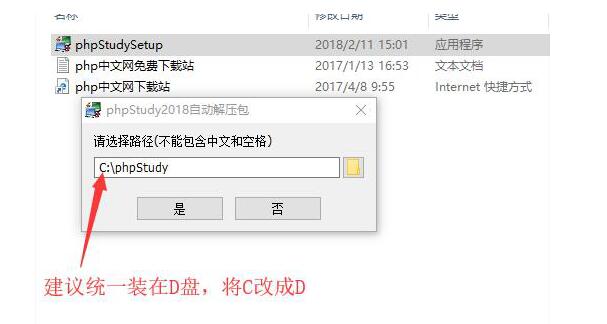
(3)点击接受,下一步完成。
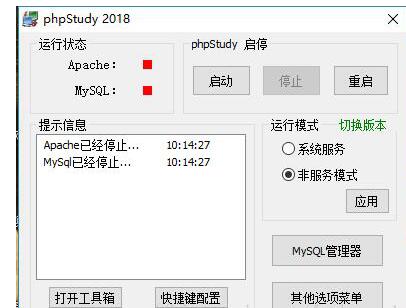
以上这里为各位分享了安装phpStudy的操作步骤。有需要的朋友赶快来看看本篇文章吧!
评分及评论
点击星星用来评分